С таким количеством вариантов, доступных на рынке, выбор лучшей виртуальной частной сети (VPN) может оказаться непростой задачей. Знание того, какие функции искать, важно для того, чтобы выбранная вами услуга соответствовала вашим потребностям и предпочтениям.
Я помогу вам, если вы все еще сомневаетесь, какой VPN выбрать, и вам нужно провести некоторое исследование, прежде чем пользоваться услугой.
Ниже приведены все функции, которые следует учитывать при выборе VPN-сервиса. Кроме того, я также научу вас, как использовать VPN на вашем Mac. Пойдем!
- Почему вам может понадобиться настроить VPN для вашего Mac
- На что обратить внимание при выборе VPN для macOS
- Как использовать VPN на Mac
Почему вам может понадобиться настроить VPN для вашего Mac
Основная причина, по которой вам понадобится VPN, — это скрыть вашу онлайн-активность. Каждое устройство, подключенное к Интернету, имеет свой уникальный IP-адрес. Со временем IP-адреса стали ассоциироваться с географическим местоположением, даже достаточно точным, чтобы идентифицировать город, в котором вы находитесь.
Это может привести к нескольким рискам. Может быть:
- Расскажите, кто вы на сайте, который вы проверяете
- Показывать свое местоположение получателям электронной почты
- Позвольте вашему интернет-провайдеру (ISP) отслеживать вашу активность и продавать ваши данные
VPN может скрыть ваш IP-адрес и скрыть интернет-трафик, который может быть перехвачен при подключении к плохо защищенным или скомпрометированным сетям Wi-Fi.
Он не позволяет многочисленным корпорациям, веб-сайтам, приложениям и хакерам отслеживать вашу онлайн-активность и скрывает вашу личность в Интернете, чтобы вы могли просматривать Интернет анонимно и безопасно.
Вы также можете использовать VPN на своем Mac для серфинга и доступа в Интернет с удаленных от вас серверов, обходя различные онлайн-блокировки и ограничения, такие как фильмы или шоу, недоступные для локальной потоковой передачи.
Хотя VPN чаще используются на компьютерах, пользователям телефонов также следует рассмотреть возможность их использования для обеспечения такой же защиты на своих устройствах. Если у вас есть iPhone, вот как работает VPN на iPhone.
На что обратить внимание при выборе VPN для macOS
Теперь, когда вы убедились в полезности VPN, вот несколько функций, которые вы, возможно, захотите учесть при поиске лучшей VPN для Mac .
Расположение/покрытие сервера
В зависимости от вашего использования вы можете захотеть получить VPN со многими серверами.
Рядом с вами VPN-сервер может быть идеальным для онлайн-игр, поскольку он обеспечивает быстрое соединение без задержек. Однако иметь несколько местоположений жизненно важно, если вам часто нужно обходить геоблокировщики, например, для потоковой передачи контента, доступного только в определенной области.
Если это вы, то вам нужно учитывать, где расположены VPN-серверы. Например, выберите службу VPN с длинным списком выходных узлов в США, если вам нужен IP-адрес в США для доступа к определенному сайту, к которому вы не можете получить доступ оттуда, где находитесь.
Ограничение данных
Многие бесплатные VPN на компьютерах Mac и других устройствах устанавливают месячный лимит данных для своих служб, что может быть значительным ограничением, если вы используете много данных. Другие услуги не ограничивают ваше использование Интернета.
Различные протоколы VPN также используют разные объемы данных. Наиболее безопасные протоколы, такие как OpenVPN, используют умеренный объем данных по сравнению с протоколами, обеспечивающими наименьшую безопасность и конфиденциальность.
Безопасность
Даже если конфиденциальность или безопасность не являются для вас проблемой, все должны рассмотреть возможность использования VPN, если они регулярно используют незащищенные общедоступные сети Wi-Fi, например, в отелях и кафе.
Насколько вам известно, их роутер имеет скомпрометированную прошивку. Хуже того, он может активно регистрировать ваши данные. В случае плохо защищенной сети другие пользователи могут исследовать и взломать конфиденциальные данные с вашего устройства.
Вы можете поискать другие функции безопасности для своего VPN-сервиса. Двухфакторная аутентификация (2FA) предотвращает доступ хакеров к вашей сети, если ваши учетные данные скомпрометированы.
Переключатель уничтожения — еще одна желательная функция, которая помогает обеспечить безопасность вашего соединения. Он автоматически блокирует доступ в Интернет на вашем устройстве, если ваш VPN не работает, чтобы предотвратить небезопасные соединения.
Регистрация, отслеживание и конфиденциальность
Мы все хотим полной анонимности. Но реальность такова, что все VPN по-прежнему регистрируют и хранят пользовательские данные. Различные VPN имеют разные политики в отношении того, какие данные они хранят. Некоторые ведут учет всех ваших действий, в то время как другие менее инвазивны и ведут журнал только тогда, когда они подключались и отключались.
Чрезвычайно важно проверить политику ведения журналов службы VPN, которую вы рассматриваете, чтобы увидеть, какие журналы они регистрируют. Вы можете выбрать VPN с политикой «без логов». Эти сервисы не будут отслеживать, собирать или отслеживать ваши действия в Интернете.
Точно так же многие VPN, особенно бесплатные VPN, зарабатывают деньги, продавая пользовательские данные другим компаниям в маркетинговых целях. Внимательно изучите политику конфиденциальности вашего VPN, чтобы определить, собирают ли они ваши данные и передают ли их третьим лицам.
Протокол шифрования
Вы хотели бы использовать надежный протокол VPN, чтобы защитить себя от кибератак и взломов. OpenVPN — один из самых безопасных и лучших доступных протоколов VPN. Поскольку это открытый исходный код, любой может проверить и проверить наличие уязвимостей в системе безопасности.
Между тем, лучше избегать PPTP и L2TP/IPSec из-за их известных недостатков безопасности, которые делают их уязвимыми для взлома.
Универсальность
Вы должны проверить, поддерживает ли VPN-сервис разные платформы и операционные системы. Это может иметь решающее значение, если у вас есть несколько устройств, работающих под управлением разных систем, или когда это необходимо бизнесу.
Рассматриваемая вами VPN должна иметь специальные приложения для разных платформ, таких как Windows, macOS, iOS и Android. Было бы еще лучше, если бы вы могли настроить его для использования на маршрутизаторах, смарт-телевизорах и игровых консолях.
Количество подключенных устройств
Многие люди используют свои ноутбуки и телефоны в разное время. Чтобы обеспечить безопасный просмотр, каждое из этих устройств должно быть защищено вашей VPN. Если вы используете несколько устройств, вы получите услугу VPN, которая обеспечивает покрытие для нескольких устройств.
Ищите VPN-сервисы, которые охватывают как минимум пять устройств. Было бы идеально получить тот, который позволяет подключать неограниченное количество устройств одновременно, например, Surfshark .
Цена
Стоимость VPN для Mac может варьироваться от бесплатной до примерно 100 долларов в год. Самое главное найти баланс между характеристиками и ценой.
Если вы ищете комплексный пакет с расширенными функциями, вы должны быть готовы платить больше. Но если вам просто нужен базовый VPN для периодического использования, доступно множество вариантов.
Некоторые провайдеры VPN также предлагают пожизненную подписку. У других есть бесплатные пробные версии или гарантии возврата денег, которые позволяют вам попробовать услугу, прежде чем совершать ее.
Поддерживать
Хотя быструю и полезную поддержку клиентов трудно найти, вы все равно должны учитывать это при выборе VPN-сервиса. Идеально найти службу, которая предлагает круглосуточную поддержку в чате на случай, если у вас возникнут какие-либо проблемы.
Как использовать VPN на Mac
Теперь, когда вы знаете, что искать в VPN, пришло время настроить его на вашем Mac. Вы можете получить его через сторонний VPN-сервис или настроить вручную.
Зарегистрируйтесь в VPN-сервисе
Я бы сказал, что самый простой способ использовать VPN-сервис — подписаться на него. Процесс может различаться в зависимости от службы, но обычно они следуют аналогичному процессу. Для этой статьи я решил попробовать Surfshark, поскольку они предлагают бесплатную 7-дневную пробную версию.
- Загрузите приложение VPN для своего Mac из App Store или с их веб-сайта.
- Зарегистрировать аккаунт.
- Если услуга платная, выберите предпочитаемую подписку.
- Подключитесь к выбранному вами серверу.
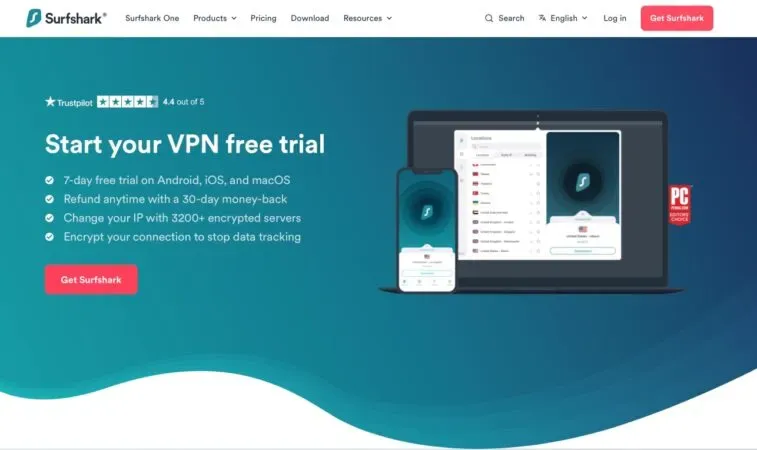
Источник: Surfshark
Подключитесь к существующей VPN на вашем Mac
Если у вас есть VPN в существующем интернет-соединении, вы можете напрямую подключиться к нему на своем Mac:
- Выберите меню Apple → Системные настройки → Сеть.
- Выберите службу VPN из списка в левой части окна.
- Щелкните Подключиться.
Ручная настройка VPN на Mac
Вы можете подключиться к поставщику услуг VPN через встроенную сетевую структуру вашего Mac. Сделай это:
- Нажмите меню Apple → Системные настройки.
- Выберите сеть.
- Щелкните значок «Добавить» (+) в левом нижнем углу окна.
- В раскрывающемся меню интерфейса выберите VPN. Во всплывающем окне типа VPN выберите VPN-подключение, которое вы хотите настроить.
- Выберите имя службы VPN и введите его в текстовое поле рядом с именем службы.
- Выберите Создать.
- Введите имя учетной записи и адрес сервера для VPN-подключения.
- Выберите «Настройки аутентификации», затем введите информацию, предоставленную вам вашим сетевым провайдером. По указанию администратора нажмите «Дополнительно» и введите дополнительную информацию о прокси-серверах и DNS-серверах.
- Нажмите «Применить» → «ОК».
Вы также можете установить флажок «Показать VPN» в строке меню, чтобы отобразить значок состояния VPN. Это упрощает подключение к сети и переключение между службами VPN.
Часто задаваемые вопросы
Компьютеры Mac не имеют встроенной VPN, но интерфейс macOS позволяет подключаться к VPN-серверу. Это означает, что вы можете подключиться к частной сети, если у вас есть вся необходимая информация. Вы также можете скачать бесплатную стороннюю службу VPN.
VPN легальны, независимо от того, какое устройство вы используете. Однако в некоторых странах действуют ограничения на использование VPN, поэтому перед использованием VPN ознакомьтесь с законами вашей юрисдикции.
Нет, хотя для Mac существует множество сторонних провайдеров VPN. Вы также можете подключиться к VPN через существующее соединение на вашем Mac.
Завершение…
VPN — отличный способ оставаться анонимным, приватным и безопасным в сети. Подключившись к VPN-серверу, вы можете зашифровать свой трафик и скрыть свою личность от всех, кто может шпионить за вами.
Выбирая службу VPN для своего Mac, учитывайте перечисленные выше факторы, чтобы получить максимальную отдачу от своих инвестиций. Каковы ваши недостатки, когда дело доходит до VPN? Поделитесь ими ниже!